
Isi kandungan:
- Pengarang John Day [email protected].
- Public 2024-01-30 11:12.
- Diubah suai terakhir 2025-01-23 15:01.
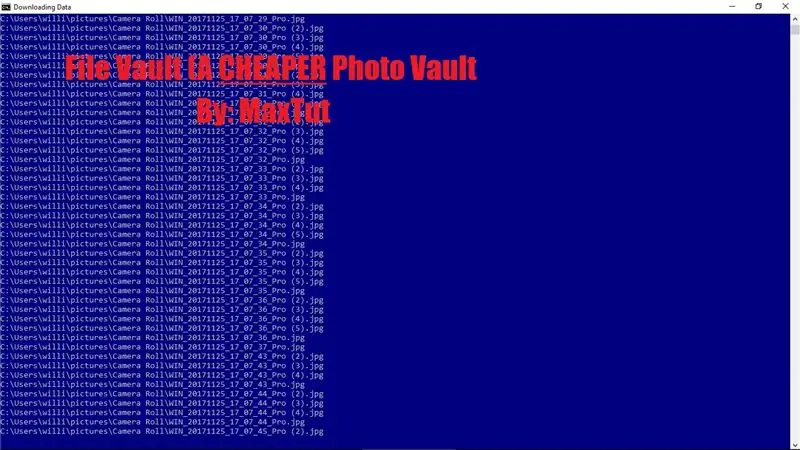
Sekiranya anda berminat dengan tawaran Cyber Monday atau Black Friday, maka anda mungkin pernah melihat produk unggulan di beberapa majalah yang disebut Photo Vault. Idea ini adalah bahawa pada dasarnya menyimpan semua gambar anda ke USB dengan harga enam puluh dolar, dan itulah harga termurah yang dapat saya dapati. Sebilangan dijual dengan harga seratus dolar, yang menjadi masalah, kerana alasan yang jelas, Kami akan melakukan apa yang boleh dilakukan oleh Photo Vault dan banyak lagi. Anda akan dapati bahawa ia boleh disesuaikan sepenuhnya. Gali pemacu kilat lama anda dari meja anda dan mari bermula!
Catatan: Hanya berfungsi pada komputer Windows
Langkah 1: Keperluan
Yang anda perlukan untuk projek ini ialah USB dan komputer Windows! Saya mempunyai USB 16GB, dan tidak mengesyorkan apa-apa di bawah 8GB, tetapi itu pendapat saya.
Langkah 2: Membuat Fail
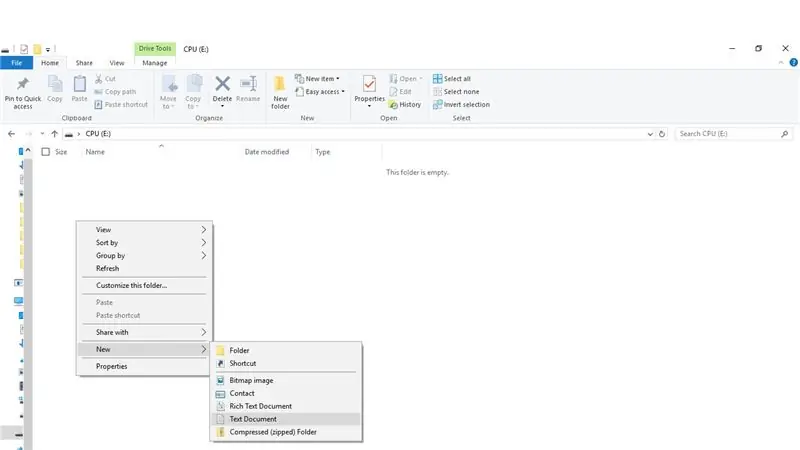
Pasang USB anda ke komputer anda, dan buka folder USB. Di sana, buat dokumen teks dan namakan apa sahaja yang anda mahukan.
Langkah 3: Menulis Fail
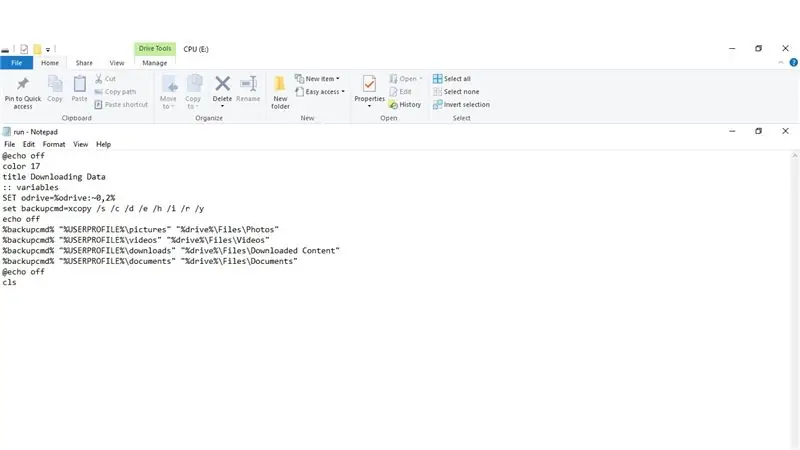
Agar skrip berjaya dijalankan, anda mesti menampal kod berikut ke dalam dokumen. Sebilangan kod boleh disesuaikan, dan saya akan menunjukkan kepada anda cara menyesuaikannya di akhir tutorial.
Tampalkan kod berikut:
@echo offcolor 17
tajuk Memuat turun Data
:: pemboleh ubah
SET odrive =% odrive: ~ 0, 2%
tetapkan backupcmd = xcopy / s / c / d / e / h / i / r / y
gema dari% backupcmd% "% USERPROFILE% / pictures" "% drive% / Files / Photos"% backupcmd% "% USERPROFILE% / videos" "% drive% / Files / Videos"% backupcmd%
"% USERPROFILE% / downloads" "% drive% / Files / Contentededed"% backupcmd% "% USERPROFILE% / documents" "% drive% / Files / Documents"
kl
Langkah 4: Menyimpan Fail Anda Dengan Betul
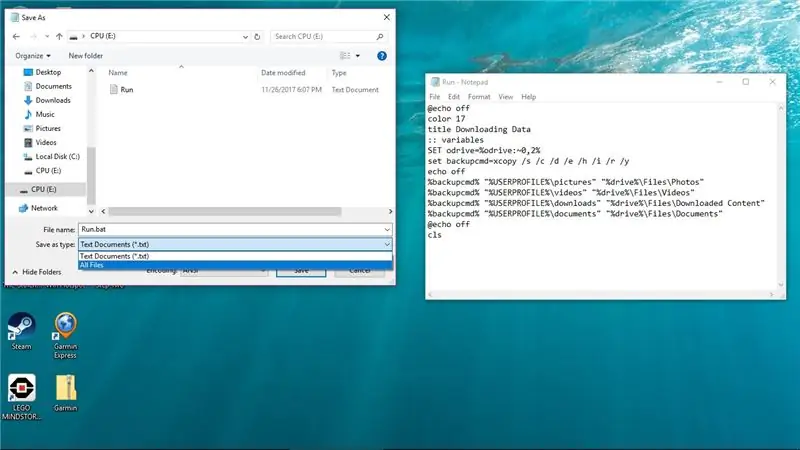
Setelah anda memasukkan kod, lakukan arahan pintasan CTRL-SHIFT-S, atau File-> Save As. Anda akan datang ke menu yang mengatakan untuk menyimpan fail anda. Walau menggoda, jangan tekan butang simpan lagi. Di sebelah bawah tetingkap, terdapat kotak drop-down yang mengatakan sesuatu seperti Text Document (.txt). Klik dan tukar ke semua fail. Kemudian klik simpan. Padamkan fail teks, kemudian klik dua kali pada kelawar anda. Ia akan mula memuat turun fail komputer anda ke USB. Kecuali USB anda benar-benar hebat, saya akan menyempitkan carian fail.
Langkah 5: Mengecilkan Pencarian Kami
Sangat mudah untuk mengubah kod. Jangan hapus kategori yang anda mahukan. Anda juga boleh menambah beberapa. Contohnya, jika anda melihat perintah:
% backupcmd% "% PENGGUNA% / gambar" "% drive% / Files / Foto"
Anda mungkin menyedari bahawa% USERPROFILE% / gambar adalah jalan di setiap komputer Windows. Cukup pergi ke File Explorer anda, dan taip% USERPROFILE% / gambar. Ini akan membawa anda ke foto. Anda mungkin juga menyedari bahawa / Files / Photos adalah jalan masuk ke dalam fail yang dimuat turun. Cuba ubah nama fail, kemudian jalankan program.
Catatan: Malangnya anda mesti memadam folder fail sekiranya anda menyalin komputer yang sama berulang kali
Langkah 6: Beberapa Trik Tambahan
Pernahkah anda melihat perubahan warna pada command prompt anda? Inilah cara mengubahnya. Perintah 'warna', mengubah ini. Nombor pertama (dalam contoh ini, 1) mengubah warna teks. Nombor kedua mengubah warna latar belakang. Lihat senarai lengkap kod warna di sini. Perintah 'tajuk' banyak bercakap untuk dirinya sendiri. Ini menetapkan tajuk untuk tetingkap. Sekiranya anda tidak tahu, sebarang arahan command prompt akan berfungsi dalam file batch. Selamat mencuba!
Disyorkan:
Saya Membuat Pemacu CD Lama Ke Robot Wifi Menggunakan Nodemcu, Pemacu Motor L298N dan Banyak Lagi: 5 Langkah

Saya Membuat Pemacu CD Lama Ke Robot Wifi Menggunakan Nodemcu, Pemacu Motor L298N dan Banyak Lagi: VX Robotics & Persembahan Elektronik
Boot dan Jalankan Ubuntu Dari Pemacu Kilat: 6 Langkah

Boot dan Jalankan Ubuntu Dari Flash Drive: Menjalankan sistem operasi, seperti Windows, mematikan pemacu kilat anda kadang-kadang sangat berguna. Anda boleh memulihkan data anda dari cakera keras dan menyalinnya ke cakera keras luaran jika komputer itu tidak dapat boot atau mengimbas komputer itu untuk virus dan
Pemegang Pemacu Kilat Pemacu Jempol USB-MEMBUAT PEMEGANG BELTCLIP: 5 Langkah

Pemegang Pemacu Kilat Pemacu Jempol USB-MEMBUAT PEMEGANG BELTCLIP: Bosan mempunyai pemacu ibu jari Usb di leher anda sepanjang masa? Jadilah Bergaya dengan membuat PEMEGANG BELTCLIP dari pemantik rokok sukan
Cara Membuat Pemacu Kilat Yang Menyalin Fail Pengguna Secara senyap dan automatik: 7 Langkah

Cara Membuat Pemacu Kilat Yang Menyalin Fail Pengguna Dengan Senyap dan Secara Automatik: ****** INSTRUKTELI INI ADALAH UNTUK TUJUAN MAKLUMAT HANYA, INI HANYA MENGHALALKAN BEBERAPA FILE TANPA KEBENARAN MEREKA, SAYA TIDAK BERTANGGUNGJAWAB UNTUK APA YANG MUNGKIN ATAU TIDAK DAPAT DIJADIKAN JIKA INI MAKLUMAT DIGUNAKAN SEBENARNYA **************** Cara membina
Cara Boot PUD Linux dari Pemacu Kilat: 5 Langkah

Cara Boot PUD Linux dari Pemacu Kilat: Petunjuk ini mengajar anda cara memasang PUD, OS 260MB, pada pemacu denyar anda. Ini adalah arahan pertama saya jadi tolong, bersikap keras pada saya. Ia berterusan, jadi ia akan menyimpan tetapannya semasa keluar. Saya tidak bertanggungjawab atas apa-apa yang berlaku pada rakan anda
